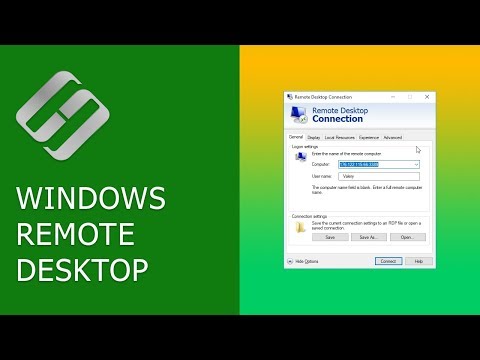आधुनिक कंप्यूटर प्रौद्योगिकियों के विकास के उच्च स्तर के कारण, आज आप आसानी से दूरस्थ कंप्यूटर से जुड़ सकते हैं। ऐसा करने के लिए, आपको एक इंटरनेट कनेक्शन और कई सरल चरणों की आवश्यकता होगी।

निर्देश
चरण 1
यह कनेक्शन मानक विंडोज प्रक्रिया का उपयोग करके स्थापित किया जा सकता है: "रिमोट डेस्कटॉप कनेक्शन"।
यदि दूरस्थ कंप्यूटर को दूरस्थ कनेक्शन स्वीकार करने के लिए कॉन्फ़िगर किया गया है, तो एक निश्चित अवधि के बाद, आपके डेस्कटॉप पर एक दूरस्थ डेस्कटॉप दिखाई देगा (इससे पहले, आपको दूरस्थ कंप्यूटर के उपयोगकर्ता का लॉगिन और पासवर्ड दर्ज करना होगा)।
चरण 2
इसके अलावा, आप दूरस्थ कंप्यूटर से कनेक्ट करते समय उन्नत कनेक्शन सेटिंग्स का उपयोग कर सकते हैं। ऐसा करने के लिए, "पैरामीटर" बटन पर क्लिक करें।
चरण 3
अगला, सबसे बाईं ओर "सामान्य" टैब चुनें। यहां आपको "उपयोगकर्ता" लाइन में एक उपयोगकर्ता नाम दर्ज करने की आवश्यकता है, इस नाम का उपयोग किसी दूरस्थ कंप्यूटर से कनेक्ट करते समय किया जाएगा। आप "कनेक्शन पैरामीटर" में आगे के पुन: उपयोग के लिए चयनित सेटिंग्स को सहेज सकते हैं।
चरण 4
"डिस्प्ले" टैब को दूरस्थ डेस्कटॉप के मापदंडों को बदलने के लिए डिज़ाइन किया गया है, जैसे कि रंग पैलेट का आकार और गहराई।
चरण 5
"स्थानीय संसाधन" टैब का उपयोग करके, आप दूरस्थ कंप्यूटर से ध्वनि स्थानांतरित कर सकते हैं, कीबोर्ड शॉर्टकट का उपयोग कर सकते हैं और स्थानीय डिवाइस (प्रिंटर) कनेक्ट कर सकते हैं, या क्लिपबोर्ड का उपयोग कर सकते हैं।
चरण 6
दूरस्थ कंप्यूटर से कनेक्ट करके, आप कोई भी प्रोग्राम चला सकते हैं, यह प्रोग्राम "प्रोग्राम" टैब में इंगित किया गया है। बॉक्स को चेक करें और प्रोग्राम और वर्किंग फोल्डर के लिए पथ निर्दिष्ट करें।
चरण 7
"उन्नत" टैब को कनेक्शन की गति का चयन करने के साथ-साथ वॉलपेपर, थीम, फ़ॉन्ट एंटी-अलियासिंग इत्यादि जैसी कुछ सुविधाओं को सक्षम / अक्षम करने के लिए डिज़ाइन किया गया है।
चरण 8
अंतिम, बहुत दूर, टैब - "कनेक्शन" आपको यह सुनिश्चित करने की अनुमति देता है कि आप वास्तव में उस दूरस्थ कंप्यूटर से कनेक्ट हो रहे हैं जिसकी आपको आवश्यकता है (सर्वर प्रमाणीकरण), साथ ही अतिरिक्त कनेक्शन सेटिंग्स (सेवा गेटवे के माध्यम से कनेक्शन पैरामीटर) करने के लिए।